Contactos¶
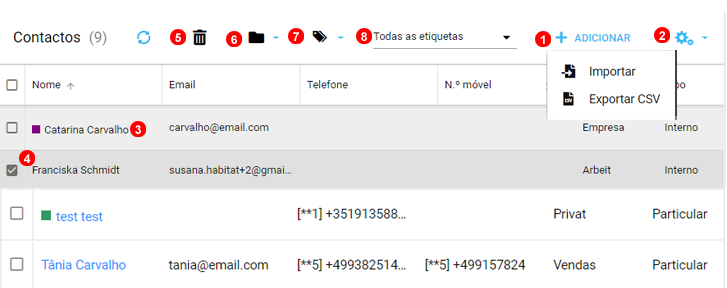
Aqui pode adicionar contactos ou ver e editar as suas definições:
- Clique no botão
Adicionarpara criar um novo registo de contacto. - Clique em
Importar contactosouExportar contactospara criar contactos em massa a partir de e para um ficheiro .csv. - Para editar um contacto existente, clique no ícone apresentado como
(3)na Figura 3.1 acima. - Clique para selecionar todos os contactos ou selecionar um ou mais contactos.
- Clicar para eliminar os contactos selecionados.
- Clique para abrir os grupos disponíveis e mover os contactos selecionados para esse grupo.
- Clique para abrir o menu Etiquetas para atribuir e gerir rapidamente as etiquetas.
- Os contactos podem ser filtrados utilizando etiquetas específicas.
Formatos suportados:
- Microsoft Outlook O365/2016
- Google contacts
- CSV simple format with following fields
- Nome próprio
- Apelido
- Telefone
- Telemóvel
- Grupo
- Etiquetas
- Empresa
Nota: É fornecido um exemplo de modelo de documento CSV, para poder importar os contactos. Envie um ticket de suporte para obter mais detalhes.
Adicionar¶
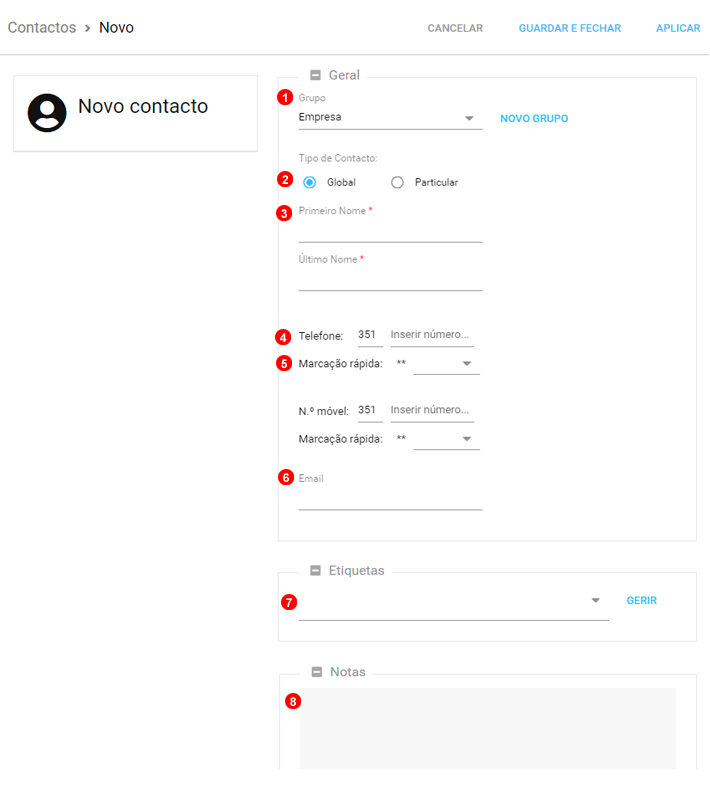
Para adicionar um novo contacto, clique no botão apresentado como (1) na Figura 3.1 acima e siga os passos abaixo:
- Selecione o grupo de contactos na lista pendente ou clique em
Novo grupo. - O contacto será adicionado como Privado por defeito e só pode ser visualizado pelo Utilizador que o adicionou; selecionar Contacto Global torna-o disponível para todos os Utilizadores da conta.
- Introduzir o nome do contacto.
- Introduzir o número de telefone.
- Opcionalmente, atribua uma marcação rápida. Todas as pessoas da sua organização poderão ligar para este contacto marcando
**NNem queNNé o número de marcação rápida1 - 99 - Opcionalmente, introduza o endereço de correio eletrónico.
- Permite gerir e atribuir etiquetas a um contacto.
- Introduza quaisquer notas adicionais, se necessário.
Editar¶
Para editar o contacto existente, clique no ícone apresentado como (3) na Figura 3.1 acima.
Etiquetas¶
As etiquetas permitem filtrar e gerir de forma rápida e simples os contactos internos (utilizadores) e externos (clientes).
Para começar, basta selecionar a opção Manage labels (Gerir etiquetas) na lista pendente apresentada com o número 7 na Figura 4.1 acima.
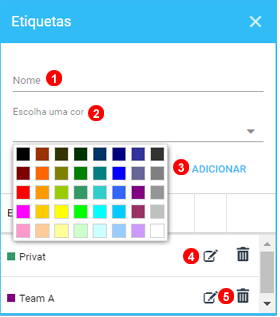
- Selecione um nome para a nova Etiqueta.
- Uma vez selecionada, a etiqueta será apresentada utilizando o código hexadecimal HTML para essa cor.
- Clique em adicionar para finalizar a nova etiqueta.
- Clique em Editar para editar qualquer etiqueta existente.
- Para eliminar uma etiqueta, basta clicar no botão Apagar.
Importar¶
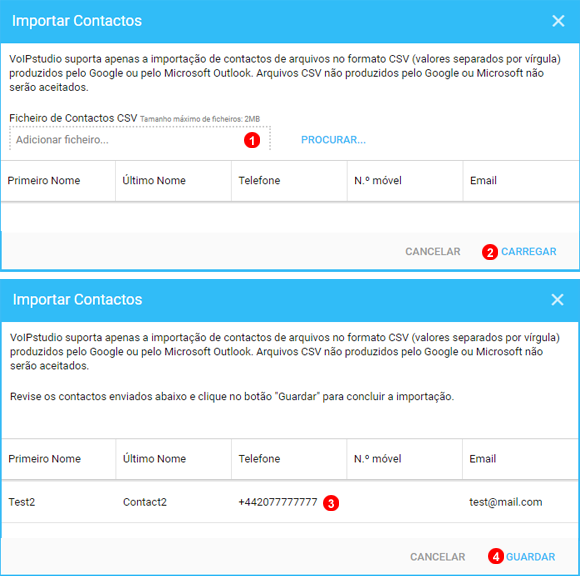
Para importar contactos de um ficheiro .csv, clique no ícone apresentado como (2) na Figura 3.1 acima e siga os passos abaixo:
- Selecione o ficheiro a importar.
- Clique no botão
Carregar. - Rever os contactos importados para verificar se todos os dados foram analisados corretamente.
- Clique no botão
Guardarpara concluir o processo.